在使用Excel的过程中数据有时太过庞大,一个个去掉会花费很多时间,下面小编就分享了在Excel中批量去除单元格内中最后一个字符的具体步骤,希望感兴趣的朋友都来共同学习哦。
Excel批量去除单元格内最后一个字符
这组数据,我们只需要它前面的数字,不需要最后一个字符单位,怎么处理呢?

在B2单元格输入公式=LEFT(A1,LEN(A1)-1)
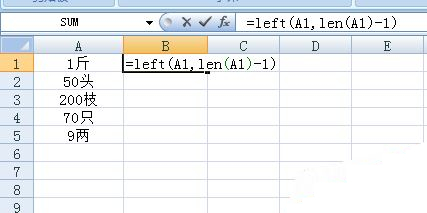
回车以后得到结果则是A1单元格的数字。
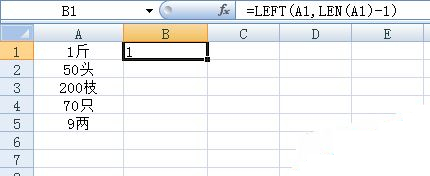
下拉以后看到这一组数据都只保留了数字部分,已经去掉最后一个字符。
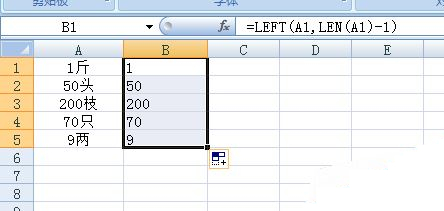
以上就是在Excel中批量去除单元格内中最后一个字符的具体步骤了,大家都学会了吗?
 天极下载
天极下载

































































 微信电脑版
微信电脑版
 腾讯电脑管家
腾讯电脑管家
 火绒安全软件
火绒安全软件
 向日葵远程控制软件
向日葵远程控制软件
 魔兽大脚插件(bigfoot)
魔兽大脚插件(bigfoot)
 自然人电子税务局(扣缴端)
自然人电子税务局(扣缴端)
 桌面百度
桌面百度
 CF活动助手
CF活动助手

